オフラインリスニングのためにSpotifyで音楽とポッドキャストをダウンロードする方法
その他 / / April 03, 2023
Spotify は、そのユーザー フレンドリーなインターフェイスと膨大な数の音楽とポッドキャストのコレクションのおかげで、私たちのほとんどにとって頼りになる音楽プレーヤーです。 もしあなたが Spotifyプレミアムに加入、音楽やポッドキャストもダウンロードできます。 長いフライトの旅が退屈にならないように、Spotify で音楽やポッドキャストをダウンロードしてオフラインで聴く方法をご紹介します。

はい、そのとおりです。この機能は Spotify Premium でのみご利用いただけます。 ただし、アプリの無料版でもポッドキャストをダウンロードできます. 主にSpotifyで音楽とポッドキャストをダウンロードする方法をお見せしたいのですが、ストレージスペースに注意しながらそれを行う方法もお見せしたいと思います.
さらに、お気に入りのポッドキャストの最新エピソードを見逃さないように、機能の探索もお手伝いします。 さぁ、始めよう。
ノート: iPhone を使用して方法を説明しましたが、手順は Android と Spotify のデスクトップ アプリ (Windows および Mac) でも同様です。
Spotifyでプレイリストまたはアルバムをダウンロードする方法
Spotify での音楽のダウンロードには小さな制限があります。プレイリストに追加しない限り、曲を個別にダウンロードする方法はありません。 これは、プレイリストまたはアルバム全体のみをダウンロードできることも意味します。
1 曲だけをダウンロードすることに夢中になっている場合は、その中に 1 曲を含むプレイリストを作成できます。 とはいえ、Spotifyでプレイリストまたはアルバムを簡単にダウンロードする方法は次のとおりです.
ステップ1: Spotify アプリを開き、ダウンロードするアルバムまたはプレイリストを選択します。
ステップ2: アルバム アートの下にある [ダウンロード] アイコンをタップします。
ステップ 3: ここで、ダウンロード アイコンが完全に緑色になるまで待ちます。 緑色になると、プレイリストまたはアルバムがオフライン再生用にダウンロードされます。

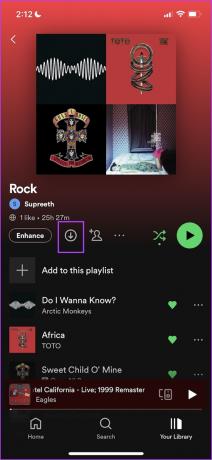
以上が、オフラインで聴くためにSpotifyで音楽をダウンロードする方法です。 次に、Spotify でポッドキャストをダウンロードする方法を見てみましょう。
Spotify ポッドキャストをダウンロードする方法
オフラインで聴くためにSpotifyでポッドキャストを簡単にダウンロードする方法は次のとおりです. 良いニュースは、そうするために必ずしもSpotifyのプレミアムバージョンを所有する必要がないということです.
ステップ1: Spotify を開き、ダウンロードするポッドキャストを開きます。
ステップ2: ポッドキャスト カバーの下にあるダウンロード アイコンをタップします。 ポッドキャストがオフラインでダウンロードされます。

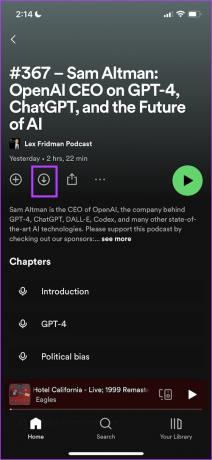
ただし、Spotify の多くのポッドキャストには、オーディオと一緒にビデオも付属しています。 必要に応じて、ポッドキャストのオーディオのみをダウンロードできます。その方法は次のとおりです.
Spotifyでポッドキャストのオーディオをダウンロードする方法
ステップ1: Spotifyを開き、設定アイコンをタップします。
ステップ2: データセーバーをタップします。

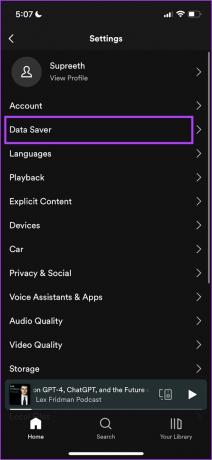
ステップ 3: 「オーディオのみをダウンロード」のトグルをオンにします。

これで、ポッドキャストをダウンロードするたびに、ポッドキャストのオーディオ部分のみがオフラインで保存されます. ただし、Spotify でポッドキャストを自動的にダウンロードできることもご存知でしたか?
Spotify でポッドキャストを自動的にダウンロードする
あなたが Spotify の番組の熱心なファンで、外出先や通勤中に毎日エピソードを聴いているなら、きっとこの機能が気に入るはずです。 ポッドキャストの最新エピソードの自動ダウンロードを有効にすることができ、それらは何をしてもデバイスに保存されます. 指示に従って方法を確認してください。
ステップ1: Spotify で任意のポッドキャストを開きます。
ステップ2: 設定アイコンをタップします。
ステップ 3: 「エピソードの自動ダウンロード」のトグルをオンにします。


ステップ 4: 他のポッドキャストにも同じ設定をするには、[ダウンロード設定の管理] オプションをタップします。
ステップ 5: 他の番組のトグルをオンにすることができます。
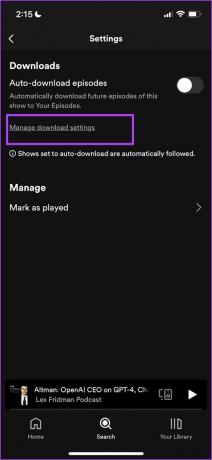

ステップ 6: 自動的にダウンロードされるエピソードの数を変更する場合は、[自動ダウンロードを制限する] オプションをタップします。
ステップ 7: 適切なオプションを選択し、自動ダウンロードするエピソード数を制限します。

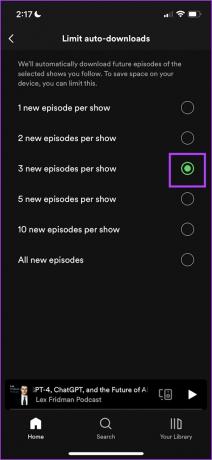
以上が、Spotify でポッドキャストをダウンロードする方法です。 Spotify で音楽やポッドキャストをダウンロードしているときに、他にどのようなコントロールがあるか見てみましょう。
Spotify ダウンロードへのアクセスと管理
Spotifyで音楽やポッドキャストをダウンロードする方法がわかったので、それらがどこに保存されているか、品質を変更する方法、またはオフラインコンテンツを削除する方法を知りたいと思うことは明らかです. まず、Spotify でダウンロードした音楽とポッドキャストにアクセスする方法を見てみましょう。
Spotify のオフライン音楽とポッドキャストにアクセスする
ステップ1: Spotify アプリを開き、[あなたのライブラリ] をタップします。
ステップ2: デフォルトでは、ライブラリのダウンロード済みセクションに到達する必要があります。 ただし、そうでない場合は、オプションのリストをスクロールしてダウンロードをタップできます.
ダウンロードしたすべての音楽とポッドキャストを見つけることができます。

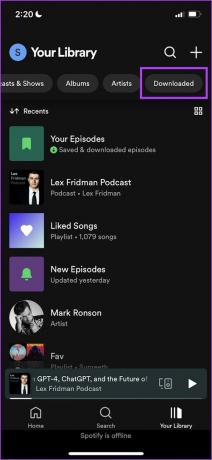
ただし、ストレージ容量が不足しているように感じ、Spotify でダウンロードしたいくつかの音楽やポッドキャストを削除したい場合は、それらをすばやく削除できます。
また読む: Spotify が大量のストレージを占有する理由とその修正方法
Spotify ダウンロードを削除する
プレイリストまたはアルバムを Spotify から削除することも、ダウンロードしたすべてのコンテンツを一度に削除することもできます。 方法は次のとおりです。
ステップ1: Spotifyを開き、ライブラリをタップします。
ステップ2: ダウンロードしたセクションに移動します。

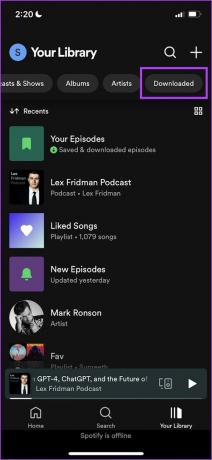
ステップ 3: 削除するアルバム、ポッドキャスト、またはプレイリストを選択します。
ステップ 4: アルバム アートの下にあるオプションのリストで、3 つのドットのアイコンをタップします。


ステップ 5: [ダウンロードを削除] をタップして、プレイリスト、ポッドキャスト、またはアルバムを削除します。
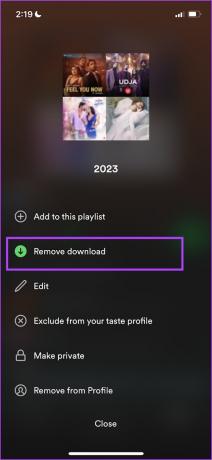
ただし、ダウンロードしたすべてのコンテンツを一度に削除することもできます。 方法は次のとおりです。
Spotifyでダウンロードしたすべての音楽とポッドキャストを削除する
ノート: ダウンロードしたすべての音楽とポッドキャストを一度に削除できるのは、インターネットに接続している場合のみです。
ステップ1: Spotify アプリで [設定] をタップし、[ストレージ] に移動します。


ステップ2: [すべてのダウンロードを削除] をタップし、[削除] を選択して確定します。
![[すべてのダウンロードを削除] をクリックします](/f/6c55bdce255423a3e118bf43b5d971bd.jpg)

それがSpotifyでダウンロードした音楽を削除する方法です。 ただし、音楽をオフラインに保ちたいが十分なストレージ容量がない場合は、Spotify のダウンロード品質を変更することを検討してください。
Spotify ダウンロードのダウンロード品質を変更する
Spotify には、ダウンロードの品質を変更するオプションがあります。 これは、音楽のダウンロード中にデバイスのストレージ容量を監視するのに役立ちます. 方法は次のとおりです。
ノート: ダウンロード品質を変更すると、Spotify はその品質ですべての曲を自動的に再ダウンロードします。 したがって、スペースを節約できます。
ステップ1: Spotify アプリの [設定] をタップし、[オーディオ品質] をタップします。

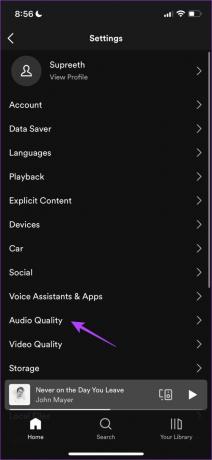
ステップ2: 次に、[ダウンロード] で好みの品質を選択します。

これで、Spotify で音楽やポッドキャストをダウンロードして管理する方法について知っておく必要があることがすべてわかりました。 ただし、さらに質問がある場合は、以下の FAQ セクションをご覧ください。
Spotify ダウンロードに関するよくある質問
いいえ。Spotify で音楽を無料でダウンロードすることはできません。
オフラインでダウンロードした曲は、キャンバスもダウンロードされます。
はい。 Spotify でダウンロードが設定されているプレイリストでは、新しい音楽が自動的にダウンロードされます。
Spotify で音楽やポッドキャストを簡単にダウンロード
この記事が、Spotify で音楽やポッドキャストを簡単にダウンロードするのに役立つことを願っています。 ただし、Apple Music のように、プレイリスト全体やアルバムではなく、個々の曲をダウンロードするオプションを Spotify に提供してほしいと思います。 まあ、今後のアップデートで期待できるかもしれません。
ただし、Spotify でコンテンツをオフラインでダウンロードする際に問題がある場合は、次の方法を使用してください。 Spotify が曲をダウンロードしない問題を修正.



